Недодељени простор на диску је део чврстог диска који није додељен ниједној постојећој партицији или фајлу. Када први пут инсталирате Виндовс, одређена количина простора на диску се издваја за оперативни систем и његове основне датотеке. Остатак простора на диску се сматра недодељеним. Можете користити недодељени простор за креирање нових партиција на чврстом диску. На пример, можда ћете желети да креирате нову партицију за датотеке са подацима или за други оперативни систем. Такође можете користити недодељени простор да повећате величину постојеће партиције. Да бисте користили недодељени простор, мораћете да отворите алатку за управљање дисковима. У оперативном систему Виндовс 10, то можете да урадите тако што ћете кликнути десним тастером миша на дугме Старт, а затим у искачућем менију изабрати „Управљање диском“. У алатки за управљање дисковима, кликните десним тастером миша на недодељени простор и изаберите „Нови једноставни волумен“. Ово ће покренути чаробњак за нови једноставан волумен. Пратите упутства у чаробњаку да бисте креирали нову партицију. Мораћете да наведете величину партиције и слово диска које желите да јој доделите. Такође можете форматирати партицију у овом тренутку. Када је партиција креирана, можете је користити као и сваки други диск на вашем систему. На њега можете да складиштите датотеке, да инсталирате програме и тако даље.
пицаса алтернативе 2016
Можете да видите свој чврсти диск у Управљању дисковима и откријете да има недодељен простор. Простор ће бити на чврстом диску, али Виндовс неће моћи да га користи. То је као да имате слободну собу у кући, али је закључана. Тлоцрт куће ће показати њену локацију и величину, али станари неће моћи да дођу до ње. У овом посту ћемо вам показати како користите недодељени простор на диску в Виндовс 11/10.
Како користити недодељени простор на диску у оперативном систему Виндовс 11/10

Нераспоређени простор на чврстом диску заузима драгоцени простор, али док се не додели, Виндовс неће моћи да га користи. Имајте на уму да приликом куповине чврстог диска не можете користити пуну количину приказану на чврстом диску. На пример, можете купити чврсти диск од 1 терабајт, али када проверите величину на рачунару, видећете мање од 1 терабајта. То је зато што је чврстом диску потребан овај простор за форматирање информација. Не говори се о недодељеном простору, недодељени простор је простор који можда имате на чврстом диску који Виндовс не може да користи док га не учините доступним. Недодељеном простору се може дати сопствено слово волумена или се може користити за проширење другог диска.
Типови партиција
Да би недодељени простор био користан, потребно је да га претворите у нови волумен који Виндовс препознаје. Постоје три врсте волумена које можете креирати са недодељеним простором.
- једноставно: Ово је типичан чврсти диск који има већина корисника Виндовс рачунара. Ако смањујете запремину да бисте креирали нови логички диск, као што је нови Ф диск (или нешто слично), требаће вам ова опција.
- Покривеност: Проширени волумен комбинује два или више недодељених волумена, чак и на одвојеним физичким чврстим дисковима, да би се направио нови диск. Нови диск спаја сав простор различитих недодељених волумена у један волумен.
- Пругасте: Пругасти волумени се користе за побољшање перформанси диска ширењем информација на више дискова. Као резултат тога, више дискова се користи за брзи приступ информацијама, што убрзава све операције на диску. Да бисте креирали пругасти волумен, потребна су вам два или више недодељених комада простора на диску.
Направите нови волумен
Да бисте користили недодељени простор на чврстом диску, морате да одете на Управљање диска .
Доћи до Управљање диска , кликните десним тастером миша на ВинКс мени и изаберите Управљање диска .
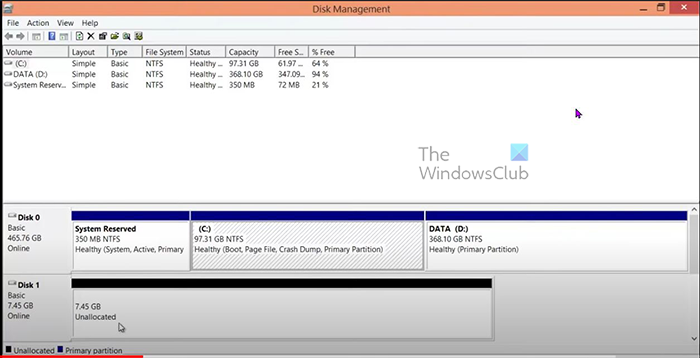
- Алат за управљање дисковима ће показати дискове, њихова имена, величине и статус. Недодељени диск ће приказати величину и ознаку Нераспоређено .
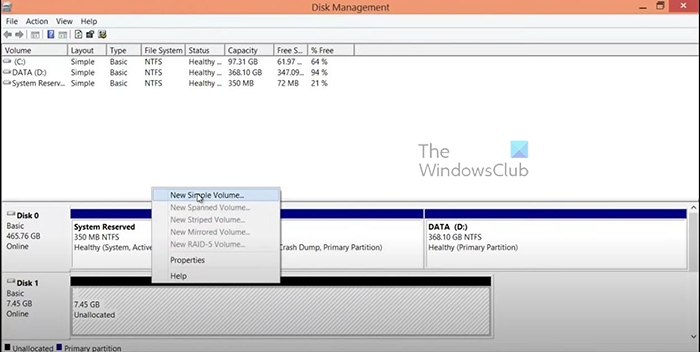
- Кликните десним тастером миша на недодељени волумен. Изабери Нев Симпле Волуме из контекстног менија.
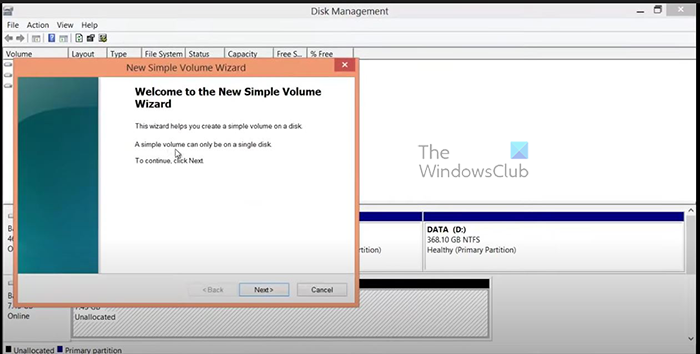
- Појавиће се чаробњак за креирање новог једноставног волумена, кликните на Нект.
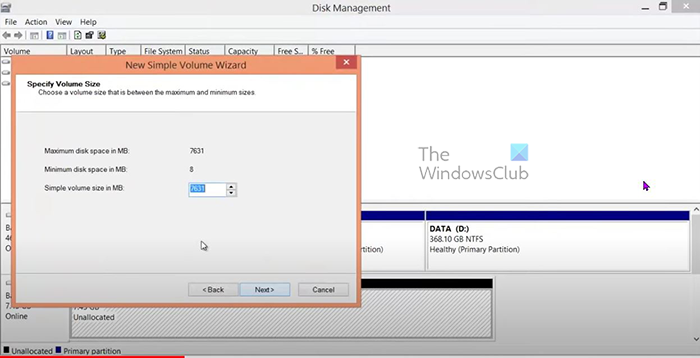
- Подесите величину новог волумена (наведите величину у МБ). Да бисте претворили гигабајте у мегабајте, помножите број гигабајта са 1024. Подразумевана величина ће бити пуна величина недодељене партиције, можете да подесите мању величину. Међутим, остатак ће остати нераспоређен. Кликните на Даље након избора.
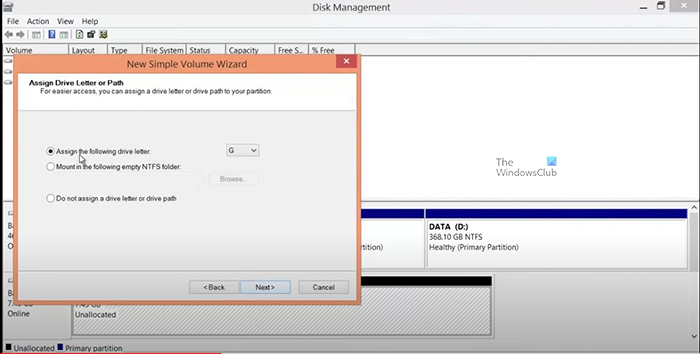
- Затим доделите слово диск јединице или задржите слово диска које вам је доделио Виндовс.
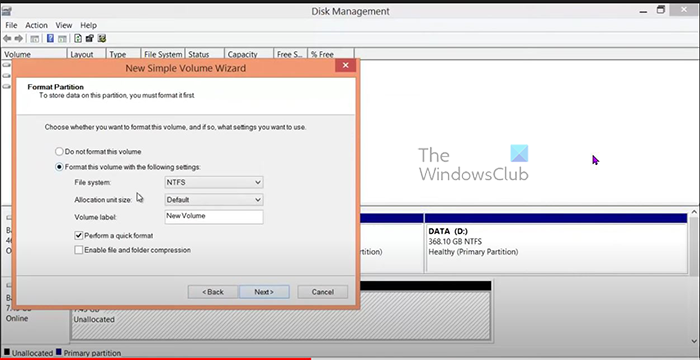
- Изаберите систем датотека (НТФС) и изаберите ознаку/име волумена и друге опције. Кликните на „Даље“ када завршите.
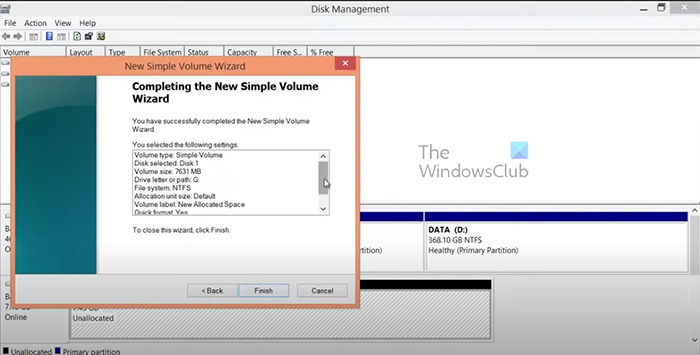
- Чаробњак за лаку вожњу ће приказати информације које сте изабрали. Ако вам опције одговарају, кликните Крај да направите нови волумен. можете кликнути Назад да бисте се вратили и извршили измене или кликните Поништити, отказати да се заустави процес стварања новог волумена.
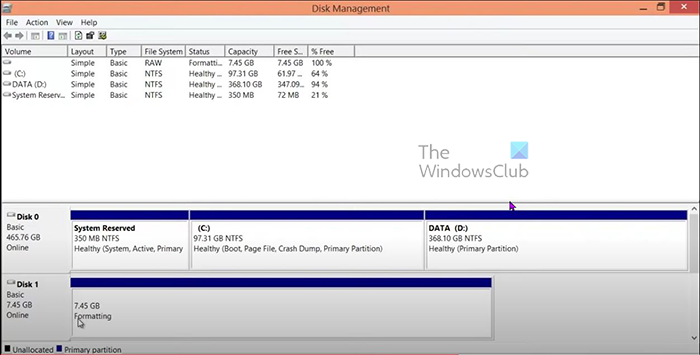
Виндовс припрема диск тако што га форматира. Време потребно за завршетак операције зависи од величине запремине. Форматирање већих дискова траје дуже. Ако погледате, видећете форматирање где се диск налази. Виндовс форматира и припрема диск за употребу.
Дисплеј у конзоли за управљање диском показује да се диск форматира; можете пратити његов напредак у колони Статус у горњем центру прозора. Дискцији се не додељује ново слово диск јединице све док се не форматира.
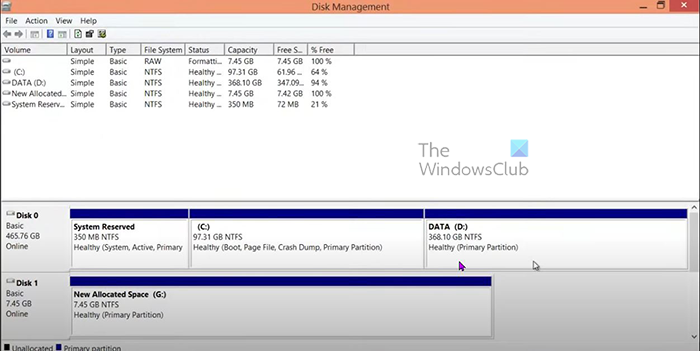
Конзола за управљање дисковима која приказује ново додељени простор. Недодељени простор је преименован у Нови наменски простор и додељен му је слово диска.
Читати: Како креирати нову, променити величину, проширити партицију помоћу алата за управљање диском.
Проширите постојећи волумен
Недодељени простор се може користити за проширење другог диска избором његовог проширења. Ово је комбинација два диска у један или додавање дела другог диска другом. Ово ће повећати величину постојећег диска тако да се на њему може ускладиштити више података.
- Отворите управљање дисковима тако што ћете десним тастером миша кликнути на дугме Старт и изабрати Управљање диска .
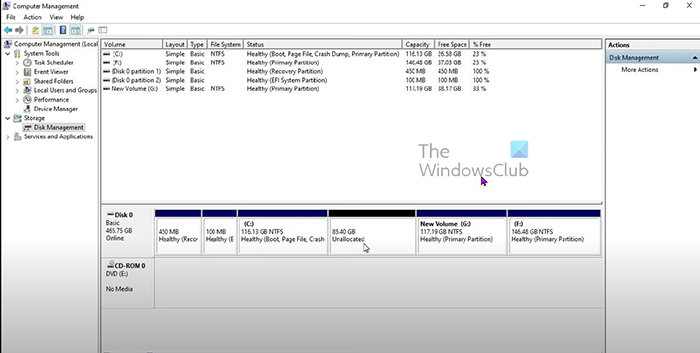
Ово је конзола за управљање дисковима која приказује Ц диск пре него што је проширен.
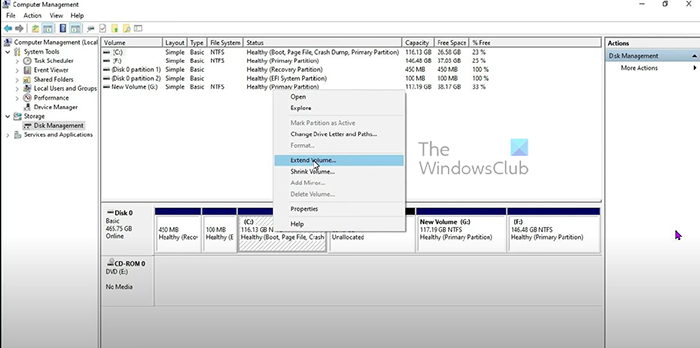
- Када се отвори прозор за управљање диском, кликните десним тастером миша на волумен који желите да проширите. Диск који желите да проширите мора бити поред недодељеног простора који желите да користите да бисте га проширили. Ако између њих постоји још неки волумен, неће радити.
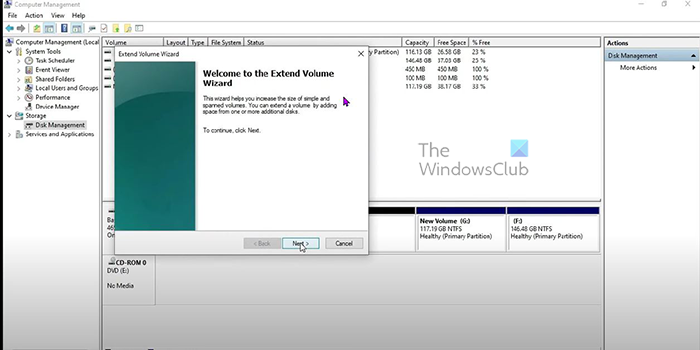
- Појавиће се чаробњак за проширење јачине звука, кликните Следећи Настави.
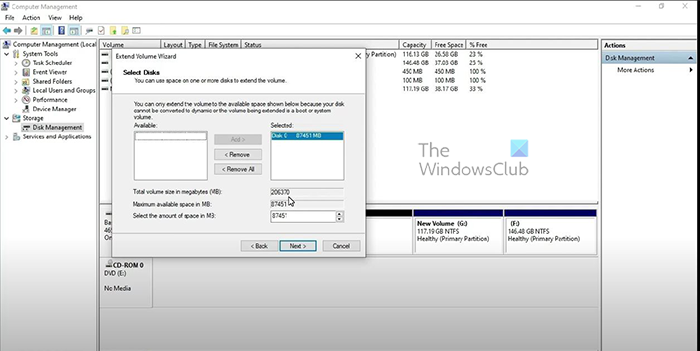
- Појавиће се прозор Ектенд Волуме, који ће од вас тражити да унесете величину. Изаберите величину на коју желите да је проширите. Подразумевана вредност ће бити величина укупног расположивог простора. Препоручујемо да користите подразумевану величину, али можете изабрати и мању величину. Преостали простор на донаторском волумену ће остати нераспоређен. Када завршите са избором, кликните на Даље.
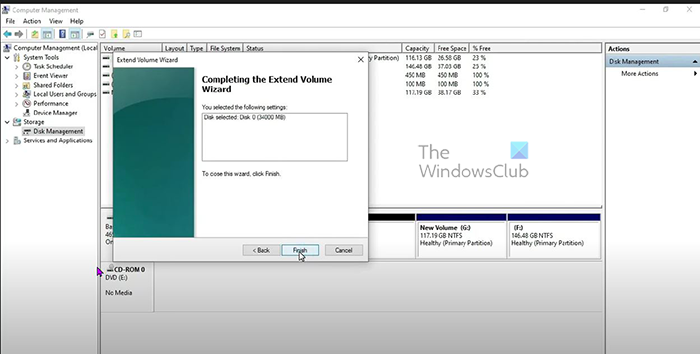
- У последњем кораку чаробњака за проширење, појавиће се искачући прозор који приказује изабрану диск јединицу и простор који треба проширити. Да бисте затворили чаробњака и унели своје промене, кликните Крај . Да бисте извршили измене, кликните Назад или кликните Поништити, отказати да се заустави процес ширења.
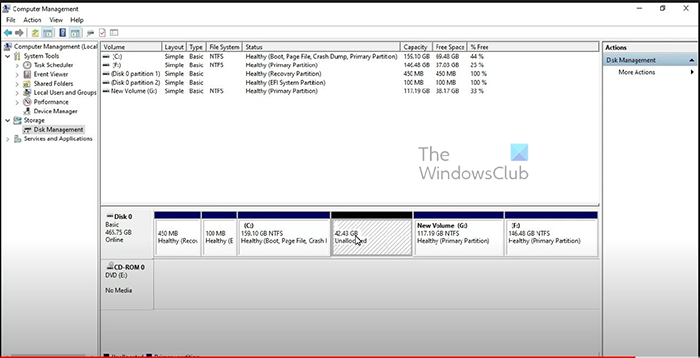
Ово је конзола за управљање диском која приказује проширени Ц диск са више простора. Постоји и недодељени волумен.
Белешка: Пре него што почнете да креирате нови волумен или проширите постојећи волумен, уверите се да је ваш лаптоп повезан на извор напајања како би остао укључен. Такође. ако нестане струје, батерија ће одржавати рад рачунара док се процес не заврши. На стоном рачунару, само неки облик непрекидног напајања може се користити за одржавање напајања у случају нестанка струје. Када се ради на диску, може се оштетити ако струја нестане пре него што се заврши.
читати : Шта су датотеке са исписом меморије системске грешке у оперативном систему Виндовс 11/10?
Како користити недодељени простор на диску?
Уместо да креирате нову партицију, можете користити недодељени простор да проширите постојећу партицију. Да бисте то урадили, отворите контролну таблу за управљање дисковима, кликните десним тастером миша на постојећу партицију и изаберите Прошири волумен. Можете проширити партицију само на физички суседни недодељени простор.
Исправити: Грешка у недодељеном простору на УСБ диску или СД картици у оперативном систему Виндовс
Како користити недодељени простор на ССД-у?
Да бисте користили недодељени простор на ССД-у, морате да одете у Управљање диском. Да бисте дошли до управљања дисковима, идите у било коју фасциклу, затим идите на лево окно и кликните десним тастером миша на Овај рачунар, а затим кликните на Управљање. У оперативном систему Виндовс 11, када кликнете десним тастером миша на „Овај рачунар














